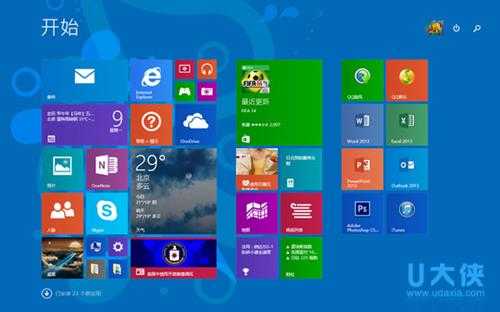南强小屋 Design By 杰米
Win8.1管理开始屏幕中应用软件怎么办?
很多人都不喜欢Win8.1开始屏幕,因此也很少用。但是如果开机进入是开始屏幕,那就一定先转到传统桌面中去。其实这是浪费了Win8.1开始屏幕功能。其实在Win8.1开始屏幕中可以管理应用软件,但很多用户不知道如何操作,下面,小编就给大家介绍Win8.1管理开始屏幕中应用软件解决方法。
1、右击应用图标就会看到一个菜单,可以从开始屏幕取消,可以固定到任务栏,可以卸载,可以调整图标大小,也可以打开所在文件位置。就像平台在开始菜单中管理软件一样,一点也不复杂。
2、在开始屏幕右上角是头像、关机键和搜索键,至于它们作用就不许赘述了。只说一下点击头像可以锁屏、注销和更换头像,关机可以重启和关机,搜索支持全局搜索。
3、开始屏幕左下角有一个向下箭头,点击就会进入“所有应用”界面,类似于Win7开始菜单中“程序”。这里显示了所有安装在系统中软件,在左上角还可以按照不同情况进行排序。
4、最后我们说说开始屏幕个性化设置,将鼠标移动至屏幕右上角呼出“超级按钮”,选择“设置”,这时就能看到个性化选项了。在这里可以选择背景图片、背景颜色和个性颜色,按照自己喜好来调整吧。
以上就是Win8.1管理开始屏幕中应用软件解决方法,获取实用知识分享请持续关注测试笔记。
南强小屋 Design By 杰米
广告合作:本站广告合作请联系QQ:858582 申请时备注:广告合作(否则不回)
免责声明:本站文章均来自网站采集或用户投稿,网站不提供任何软件下载或自行开发的软件! 如有用户或公司发现本站内容信息存在侵权行为,请邮件告知! 858582#qq.com
免责声明:本站文章均来自网站采集或用户投稿,网站不提供任何软件下载或自行开发的软件! 如有用户或公司发现本站内容信息存在侵权行为,请邮件告知! 858582#qq.com
南强小屋 Design By 杰米
暂无Win8.1管理开始屏幕中应用软件怎么办?的评论...